So erstellen Sie einen FTP -Server mithilfe von FileZilla
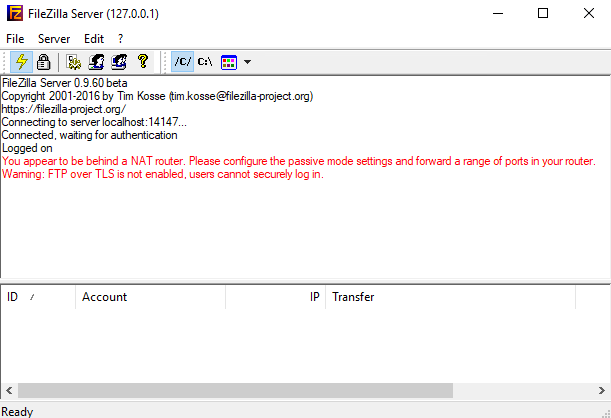
- 4514
- 1414
- Aileen Dylus
FileZilla ist eine beliebte FTP -Anwendung, mit der Sie mithilfe des Dateiübertragungsprotokolls (FTP) eine Verbindung zu anderen Computern herstellen können. Mit FTP müssen Sie sich keine Sorgen um Kompatibilität machen, da das Protokoll Standard ist und von jedem Betriebssystem unterstützt wird, das einen FTP -Client verarbeiten kann.
Zuvor habe ich geschrieben, wie Sie Ihren eigenen FTP -Server mit IIS einrichten. In diesem Tutorial zeigen wir Ihnen, wie Sie Ihren eigenen FTP -Server mithilfe der kostenlosen Software namens FileZilla einrichten. Laden Sie das Serverprogramm von dieser URL herunter: http: // filezilla-project.Org.
InhaltsverzeichnisDateizilla installieren
Die Serversoftware ist tatsächlich sehr einfach zu installieren. Einige der Bildschirme sind kompliziert, aber Sie müssen sich keine Sorgen machen, weil Sie einfach mit den Standardeinstellungen gehen können und alles gut funktioniert.
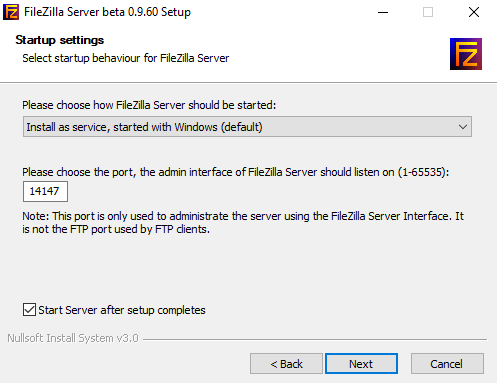
Am Ende wird automatisch die Details zur Verbindung mit dem Server eingerichtet. Das Passwort sollte auch leer sein.
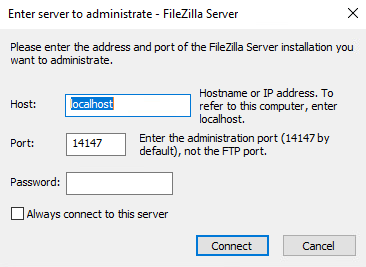
Konfigurieren Sie den Filezilla -Server
Sobald Sie mit dem Server verbunden sind, erhalten Sie wie unten einen Bildschirm wie unten. Es gibt Ihnen einige grundlegende Informationen über den Server und auch automatisch, wenn Sie hinter einem NAT-Router stehen.
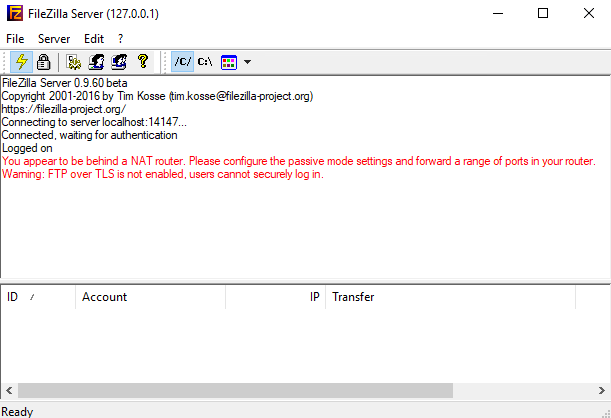
Das erste, was Sie tun müssen, ist ein FTP -Benutzerkonto zu erstellen. Drücke den Bearbeiten Menü und wählen Sie Benutzer:
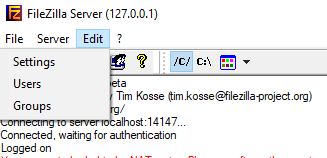
Gehen Sie auf der allgemeinen Seite fort und klicken Sie auf die Hinzufügen Schaltfläche ganz rechts.
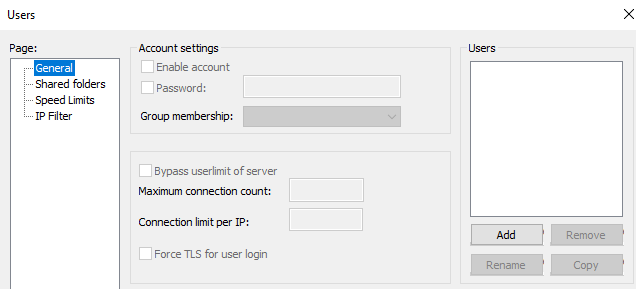
Geben Sie den Namen des Benutzers ein und klicken Sie auf OK:
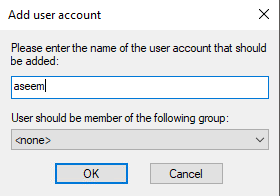
Um ein Passwort zuzuweisen, überprüfen Sie die Passwort Box und geben Sie dann ein Passwort für den Benutzer ein.
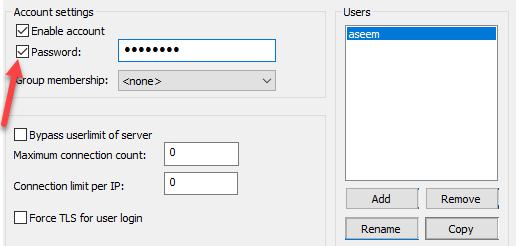
Wir sind fertig mit dem Hinzufügen eines Benutzer. Jetzt ein Verzeichnisklick teilen “Geteilte OrdnerSuchen Sie dann nach den Ordnern, die Sie teilen möchten:
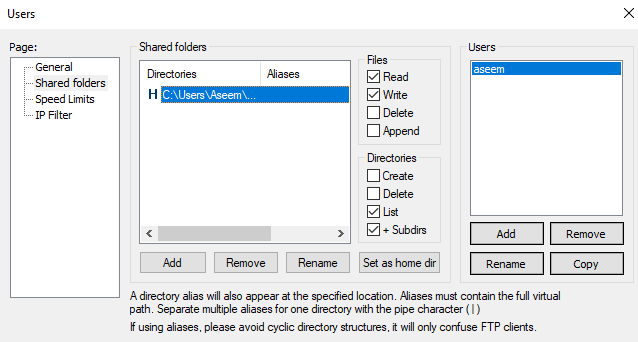
Legen Sie die Berechtigung für die Benutzer fest, stellen Sie sicher Deaktivieren schreiben Und löschen Wenn Sie nicht möchten, dass andere Benutzer Ihre Dateien und Verzeichnisse ändern.
Sie können die Download -Geschwindigkeitsbegrenzungen festlegen, wenn Sie der Meinung sind, dass Ihre Internetverbindung von Ihren Kunden betroffen ist. Dies ist ideal, wenn Sie die Menge an nutzbarer Bandbreite steuern möchten:
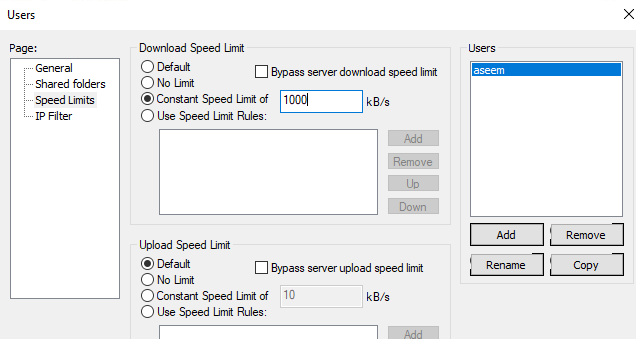
Schalten Sie die IP -Filterung ein, um zu verhindern, dass IP -Adressen eine Verbindung zu Ihrem Server herstellen.
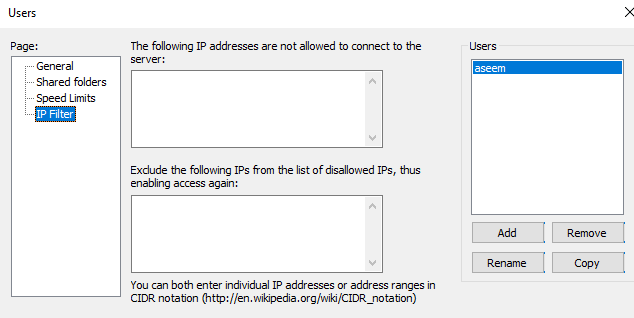
Das ist es! Sie haben jetzt einen FTP -Server. Sie können sich erst dann eine Verbindung herstellen, bis Sie Ihrer Firewall eine Ausnahme hinzufügen, damit Verbindungen für FileZilla. Lesen Sie meinen Beitrag, wie Sie eine App durch die Firewall in Windows erlauben können. Wenn Sie FileZilla am Standardpunkt installiert haben, müssen Sie zulassen C: \ Programmdateien (x86) \ Filezilla Server \ Filezilla Server.exe auf die Ausnahmenliste.
Sie müssen auch ein wenig über die Portweiterleitung lernen, damit Benutzer nur von außerhalb Ihres lokalen LAN -Netzwerks herstellen können. Es ist ziemlich sinnlos, einen FTP -Server einzurichten, wenn nur Personen in Ihrem Netzwerk eine Verbindung dazu herstellen können.
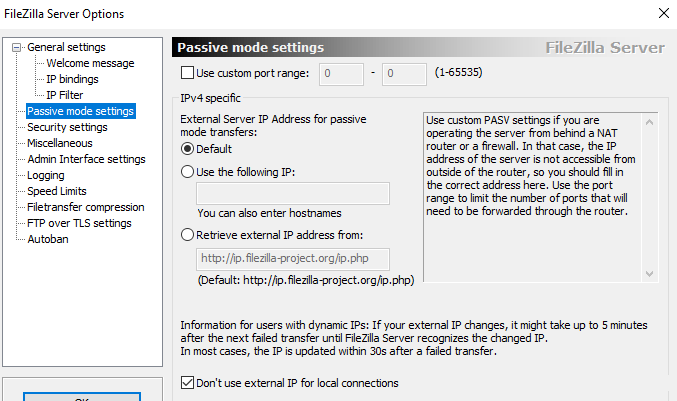
Wenn Sie dies zu Hause einrichten, müssen Sie aktiviert werden Passive Moduseinstellungen Auch. Klicke auf Bearbeiten und dann Einstellungen. Ich schlage vor, ein wenig zu googeln, um zu verstehen, welche Optionen hier verwendet werden sollen, da sie je nach Ihrem Setup variieren werden.
Sobald ich jedoch die Firewall -Ports geöffnet hatte, konnte ich die Eingabeaufforderung von einem anderen lokalen Computer in meinem Netzwerk, wie Sie unten sehen können, einfach eine Verbindung herstellen:
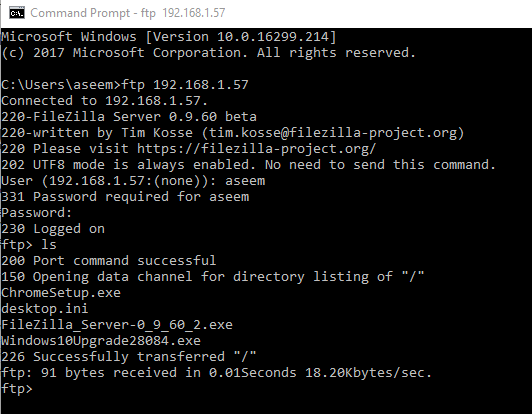
Ich tippte meinen Benutzernamen und mein Passwort ein und war verbunden! Ich habe dann das benutzt ls Befehl zur Auflistung des Inhalts des Verzeichnisses, auf den ich mir Zugriff gab. Auch hier können Sie googeln, wie die FTP -Befehle aus der Eingabeaufforderung verwendet werden, wenn Sie Dateien usw. übertragen möchten, usw. Genießen!
- « So konvertieren Sie einen physischen Server auf einen virtuellen Citrix Xen -Server (P2V)
- Fixieren Sie Fehlersystemfehler in Windows 7/8/10 mit dem Scheck -Disk -Dienstprogramm (CHKDSK) »

